vs code 快捷键能显著提升开发效率,掌握常用快捷键可实现高效文件操作、代码编辑、导航及调试。1. 文件操作:ctrl/cmd + n/o/s/w/p 等用于新建、打开、保存、关闭及快速定位文件;2. 编辑操作:复制、粘贴、撤销、重做、注释、缩进等快捷键大幅提升编码速度;3. 导航功能:通过 ctrl + g/f/t 及 f12 快速跳转至行、符号或定义;4. 调试支持:f5/f10/f11/shift+f11 实现调试控制;5. 自定义快捷键:可通过设置界面修改或新增快捷方式;6. 效率技巧:多光标编辑、命令面板、代码片段等功能进一步优化工作流。熟练使用这些快捷键与技巧,将极大提升开发效率与代码调试能力。
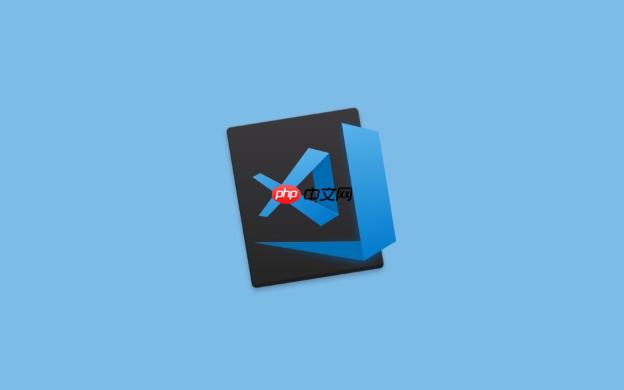
VS Code 的快捷键能显著提升你的开发效率,掌握常用快捷键,能让你在代码世界里飞速穿梭。

VS Code 提供了丰富的快捷键,涵盖了文件操作、编辑、导航、调试等各个方面。下面整理了一些常用的快捷键,并进行了分类,方便查找和记忆。
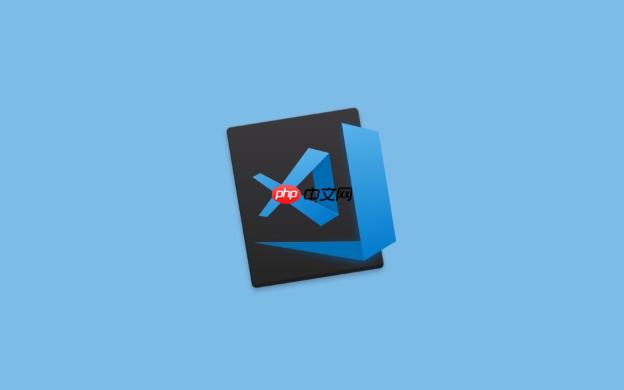
Ctrl + N (Windows/Linux) / Cmd + N (macOS): 新建文件。这个不必多说,快速新建空白文件,开始新的coding之旅。Ctrl + O (Windows/Linux) / Cmd + O (macOS): 打开文件。 直接打开文件浏览器,选择你需要的文件,方便快捷。Ctrl + S (Windows/Linux) / Cmd + S (macOS): 保存文件。 写代码时,养成随时保存的习惯,避免意外丢失。Ctrl + Shift + S (Windows/Linux) / Cmd + Shift + S (macOS): 另存为。 想把当前文件保存到其他位置或者重命名,这个快捷键就派上用场了。Ctrl + W (Windows/Linux) / Cmd + W (macOS): 关闭当前文件。 不再需要某个文件时,快速关闭,保持工作区整洁。Ctrl + Shift + T (Windows/Linux) / Cmd + Shift + T (macOS): 重新打开关闭的文件。 不小心关闭了重要的文件?这个快捷键帮你找回。Ctrl + K Ctrl + W (Windows/Linux) / Cmd + K Cmd + W (macOS): 关闭所有打开的文件。 清理工作区,从头开始。Ctrl + P (Windows/Linux) / Cmd + P (macOS): 快速打开文件。 输入文件名,快速定位并打开文件,效率神器。Ctrl + X (Windows/Linux) / Cmd + X (macOS): 剪切。 选中代码,然后剪切,方便移动代码块。Ctrl + C (Windows/Linux) / Cmd + C (macOS): 复制。 复制选中的代码,方便粘贴到其他地方。Ctrl + V (Windows/Linux) / Cmd + V (macOS): 粘贴。 将剪切板中的内容粘贴到当前位置。Ctrl + Z (Windows/Linux) / Cmd + Z (macOS): 撤销。 写错代码或者误操作,撤销一下,回到之前的状态。Ctrl + Y (Windows/Linux) / Cmd + Shift + Z (macOS): 重做。 撤销之后,又想恢复?重做一下。Ctrl + A (Windows/Linux) / Cmd + A (macOS): 全选。 选中当前文件的所有内容。Home / End: 移动到行首/行尾。 快速定位到代码行的开头或结尾。Ctrl + Home (Windows/Linux) / Cmd + Home (macOS): 移动到文件开头。 快速定位到文件的顶部。Ctrl + End (Windows/Linux) / Cmd + End (macOS): 移动到文件结尾。 快速定位到文件的底部。Alt + Up/Down: 上下移动行。 选中一行或多行代码,然后上下移动,调整代码顺序。Shift + Alt + Up/Down: 向上/向下复制行。 快速复制一行或多行代码。Ctrl + Shift + K (Windows/Linux) / Cmd + Shift + K (macOS): 删除行。 快速删除当前行。Ctrl + / (Windows/Linux) / Cmd + / (macOS): 注释/取消注释。 快速注释或取消注释选中的代码。Shift + Alt + A (Windows/Linux) / Shift + Option + A (macOS): 块注释。 添加或移除块注释。Ctrl + K Ctrl + C (Windows/Linux) / Cmd + K Cmd + C (macOS): 添加块注释。 选中代码块,然后添加块注释。Ctrl + K Ctrl + U (Windows/Linux) / Cmd + K Cmd + U (macOS): 移除块注释。 移除选中的代码块的块注释。Tab / Shift + Tab: 缩进/取消缩进。 调整代码的缩进,保持代码风格一致。Ctrl + ] / Ctrl + [: 缩进/取消缩进。 另一种缩进方式。Ctrl + K Ctrl + 0-9 (Windows/Linux) / Cmd + K Cmd + 0-9 (macOS): 折叠/展开代码块。 折叠或展开代码块,方便查看代码结构。Ctrl + K Ctrl + J (Windows/Linux) / Cmd + K Cmd + J (macOS): 展开所有折叠的代码块。 展开所有折叠的代码块,方便查看完整代码。Ctrl + K Ctrl + 1 (Windows/Linux) / Cmd + K Cmd + 1 (macOS): 折叠到一级标题。 快速折叠代码到一级标题,方便查看代码结构。Ctrl + Tab (Windows/Linux) / Cmd + Tab (macOS): 切换编辑器。 在多个打开的文件之间快速切换。Ctrl + Shift + Tab (Windows/Linux) / Cmd + Shift + Tab (macOS): 反向切换编辑器。 反向切换编辑器。Ctrl + G (Windows/Linux) / Cmd + G (macOS): 跳转到行。 输入行号,快速跳转到指定行。Ctrl + F (Windows/Linux) / Cmd + F (macOS): 查找。 在当前文件中查找指定内容。Ctrl + H (Windows/Linux) / Cmd + Option + F (macOS): 替换。 在当前文件中替换指定内容。Ctrl + Shift + F (Windows/Linux) / Cmd + Shift + F (macOS): 在所有文件中查找。 在整个项目中查找指定内容。Ctrl + Shift + H (Windows/Linux) / Cmd + Shift + H (macOS): 在所有文件中替换。 在整个项目中替换指定内容。F12: 跳转到定义。 跳转到变量、函数或类的定义处。Alt + F12: 查看定义。 在当前位置查看变量、函数或类的定义。Ctrl + - (Windows/Linux) / Cmd + - (macOS): 后退。 返回上一个光标位置。Ctrl + Shift + - (Windows/Linux) / Cmd + Shift + - (macOS): 前进。 前进到下一个光标位置。Ctrl + T (Windows/Linux) / Cmd + T (macOS): 显示所有符号。 显示当前文件的所有符号(变量、函数、类等)。F5: 开始调试。 开始调试当前程序。F10: 单步跳过。 单步执行代码,跳过函数调用。F11: 单步进入。 单步执行代码,进入函数调用。Shift + F11: 单步跳出。 从函数调用中跳出。Ctrl + Shift + I (Windows/Linux) / Cmd + Option + I (macOS): 打开开发者工具。 打开开发者工具,方便调试前端代码。Ctrl + Shift + P (Windows/Linux) / Cmd + Shift + P (macOS): 打开命令面板。 打开命令面板,输入命令,执行各种操作。Ctrl + K Ctrl + S (Windows/Linux) / Cmd + K Cmd + S (macOS): 打开键盘快捷方式设置。 打开键盘快捷方式设置,自定义快捷键。Ctrl + (Windows/Linux) / Cmd + (macOS): 显示/隐藏终端。 显示或隐藏终端。Ctrl + Shift + E (Windows/Linux) / Cmd + Shift + E (macOS): 显示/隐藏资源管理器。 显示或隐藏资源管理器。Ctrl + Shift + G (Windows/Linux) / Cmd + Shift + G (macOS): 显示/隐藏源代码管理。 显示或隐藏源代码管理。Ctrl + Shift + D (Windows/Linux) / Cmd + Shift + D (macOS): 显示/隐藏调试。 显示或隐藏调试。Ctrl + Shift + X (Windows/Linux) / Cmd + Shift + X (macOS): 显示/隐藏扩展。 显示或隐藏扩展。Ctrl + Shift + V (Windows/Linux) / Cmd + Shift + V (macOS): 预览 Markdown。 预览 Markdown 文件。Ctrl + K V (Windows/Linux) / Cmd + K V (macOS): 侧边预览 Markdown。 在侧边栏预览 Markdown 文件。VS Code 允许用户自定义快捷键,你可以根据自己的习惯和需求,修改默认的快捷键,或者添加新的快捷键。

卓敏淘宝客站群系统是卓敏工作室针对淘宝客开发的专业站群系统,经过三个月来的运作,目前已经超过两万个站点使用,未出现过任何漏洞,安全可靠。 卓敏淘宝客站群系统以快速建站、便捷管理、高效收益为特色,只需几分钟,即可完成您的一个淘宝客站点,免更新、免维护是卓敏淘宝客站群系统的又一大亮点,所有产品数据都根据用户后台设置的行业分类及关键词提出佣金最高、销售最多的产品,您不需要在淘宝开放平台上烦琐的申请AP
 0
0

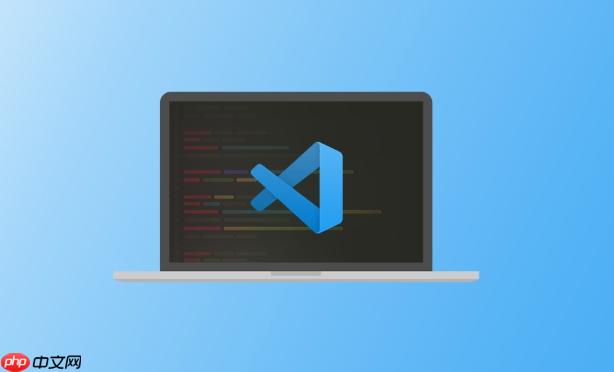
Ctrl + K Ctrl + S (Windows/Linux) 或 Cmd + K Cmd + S (macOS) 打开键盘快捷方式设置。Enter 键。 如果新的快捷键已经被占用,VS Code 会提示你。Enter 键。例如,我想把 "格式化文档" 的快捷键修改为 Ctrl + Shift + F,可以按照以下步骤操作:
Ctrl + K Ctrl + S 或 Cmd + K Cmd + S)。Ctrl + Shift + F,按下 Enter 键。Ctrl + P (Windows/Linux) / Cmd + P (macOS) 快速打开文件: 这个快捷键可以让你快速定位并打开文件,避免在资源管理器中一层一层地查找。 你可以输入文件名的一部分,VS Code 会自动补全。Ctrl + Shift + P (Windows/Linux) / Cmd + Shift + P (macOS) 打开命令面板: 命令面板可以让你执行各种操作,例如安装扩展、修改设置、运行命令等。 你可以输入命令名称的一部分,VS Code 会自动补全。Ctrl + C (复制)、Ctrl + V (粘贴)、Ctrl + Z (撤销)、Ctrl + Y (重做) 等,这些快捷键可以让你更快地编辑代码。Alt 键,然后点击鼠标左键,可以在多个位置添加光标,同时编辑多个地方的代码。 这个技巧可以让你快速修改重复的代码。VS Code 提供了强大的调试功能,配合快捷键使用,可以显著提升代码调试效率。
F5 开始调试: 一键启动调试器,省去手动配置的麻烦。F10 单步跳过: 逐行执行代码,快速定位问题,但跳过函数内部。F11 单步进入: 深入函数内部,查看函数执行细节。Shift + F11 单步跳出: 从当前函数跳出,回到调用函数的位置。Ctrl + Shift + I (Windows/Linux) / Cmd + Option + I (macOS) 打开开发者工具: 配合浏览器开发者工具,调试前端代码更加方便。调试时,可以结合断点,在关键位置暂停代码执行,然后使用单步执行等快捷键,逐行分析代码,查找问题所在。 同时,可以在 "调试控制台" 中查看变量的值,帮助你理解代码的执行过程。
以上就是vscode快捷键大全_vscode常用快捷键整理的详细内容,更多请关注php中文网其它相关文章!

每个人都需要一台速度更快、更稳定的 PC。随着时间的推移,垃圾文件、旧注册表数据和不必要的后台进程会占用资源并降低性能。幸运的是,许多工具可以让 Windows 保持平稳运行。




Copyright 2014-2025 https://www.php.cn/ All Rights Reserved | php.cn | 湘ICP备2023035733号